※こちらはオプション機能となります。ご利用をご希望の場合にはサポートまでお問合せください。
概要
様々な施策で利用したDMの送信履歴を一覧で確認することができます。それぞれのDMの送信履歴に顧客を紐づけることもできるので、どの顧客にどのようなDMを送信したのかがわかります。
基本操作
DM送信履歴一覧に表示されるDMは、<メール>DM送信履歴登録>から登録してください。
絞り込みパネル
絞り込みパネルの「ID」、「DM送信状態」「DMコード」「DMタイトル」「DM内容」「有効期間」「送信日」に検索したい値を入力し、
【この条件で検索する】ボタンをクリックすると、条件に合うDM送信履歴が検索結果一覧に表示されます。
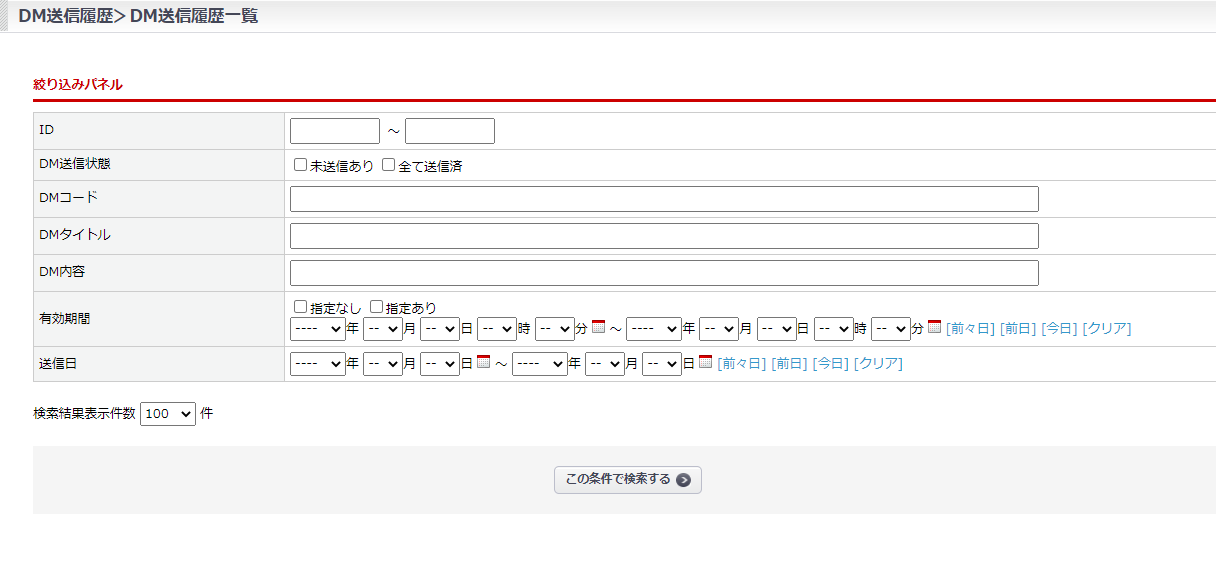
CSV出力パネル
「DMデータCSV」または「DM詳細データCSV」を選択し、
【ダウンロード】ボタンをクリックすることでCSVファイルの出力が可能です。
※DMデータ=DMの情報
DM詳細データ=DMに紐づいている顧客の詳細な情報
DMデータ欄【CSV出力項目設定】ボタンをクリックすると出力するCSVの詳細な設定が可能です。
DM詳細データをCSV出力する場合、DM詳細CSV出力後送信状態に応じて送信状態が変更されます。
詳しくは<こちら>をご覧ください。
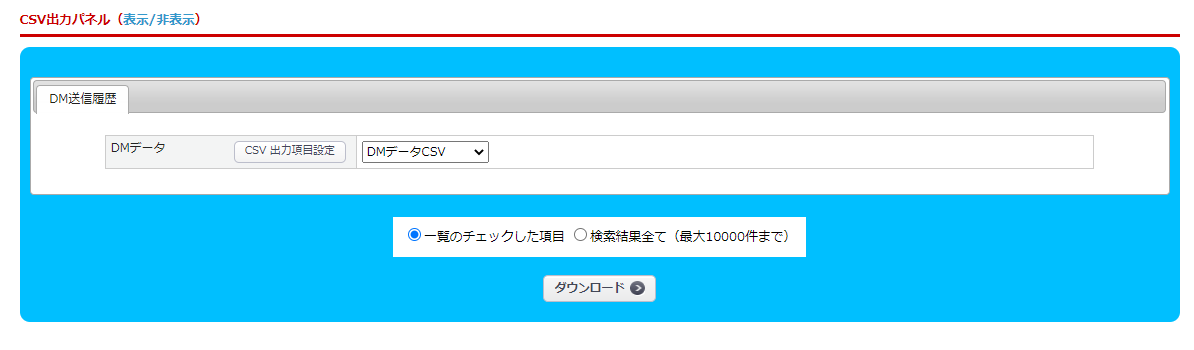
検索結果一覧
絞り込みパネルで設定した条件の検索結果が表示されます。
※有効期間中で送信状態が「未送信」のDMは背景色が白色、有効期間中で送信状態が「送信済」のDMは青色、有効期間外のDMは灰色で表示されます。
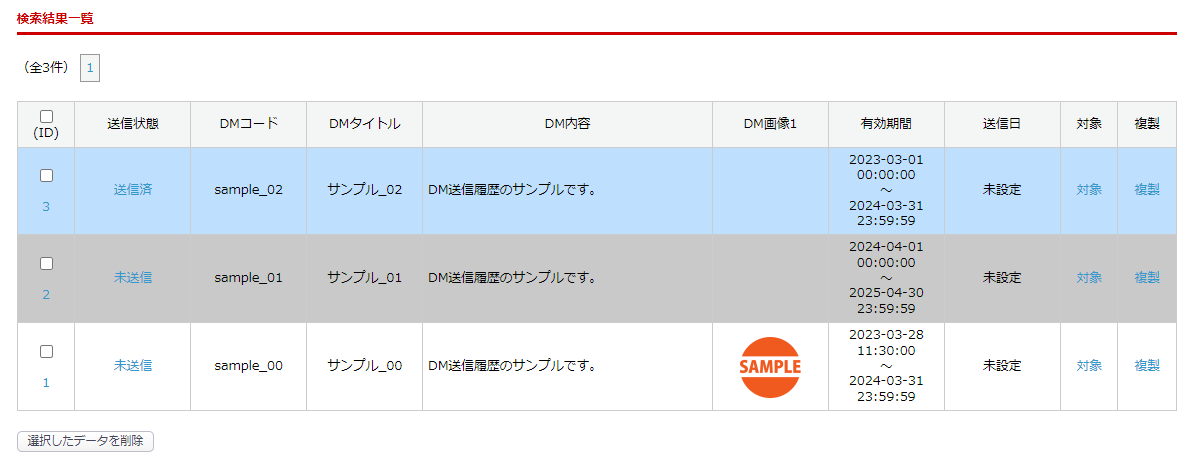
| 項目 | 内容 |
|---|---|
| ID |
クリックすると該当のDMの編集画面が表示されます。 また、チェックボックスにチェックを入れた場合、 |
| 送信状態 | 該当のDMに紐づいている顧客の送信状態です。 DMに紐づいている顧客すべてにDMを送信している場合は「送信済」となり、 それ以外の場合は「未送信」となります。 クリックすると該当のDMの編集画面が表示されます。 ※DMに紐づいている顧客の送信状態の確認は<こちら>をご覧ください。 |
| DMコード | DMコードが表示されます。 |
| DMタイトル | DMタイトルが表示されます。 |
| DM内容 | DM内容が表示されます。 ※改行が取り除かれた状態で表示されます。 |
| DM画像1 | DM画像1が表示されます。 |
| 有効期間 | 有効期間が表示されます。 DMの有効期間を設定できます。 |
| 送信日 | 送信日が表示されます。 DMを送信した日付を設定できます。 |
| 対象 | クリックするとDMに紐づいている顧客の確認や追加ができます。 詳しくは<こちら>をご覧ください。 |
| 複製 | クリックすると該当のDMデータが複製されます。 |
DM送信履歴>DM送信履歴詳細
DMに紐づく顧客などのDM詳細データについて確認することができます。
DMデータ
現在選択しているDMの情報が表示されます。
【このDMデータに顧客の紐づけを行う】ボタンをクリックするとDMに紐づける顧客の選択画面が表示されます。
詳しくは<こちら>をご覧ください。
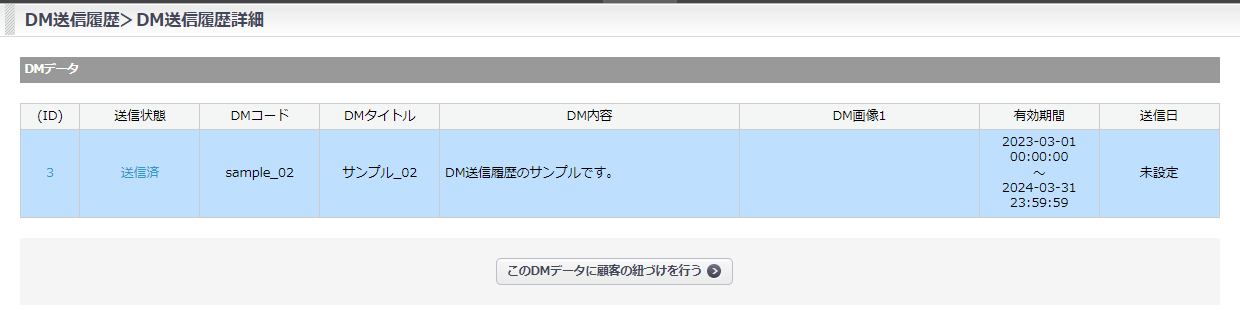
一括更新パネル
DM詳細データの送信状態の変更ができます。
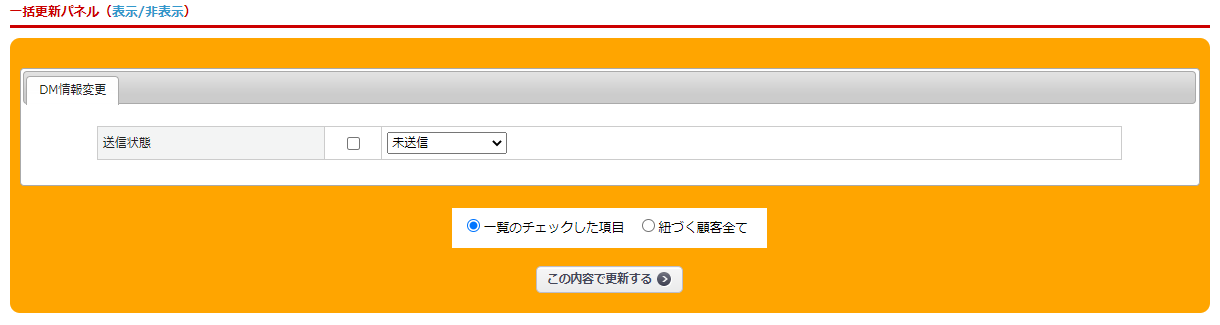
CSV出力パネル
【ダウンロード】ボタンをクリックすることでDM詳細データCSVファイルの出力が可能です。
DMデータ欄【CSV出力項目設定】ボタンをクリックすると出力するCSVの詳細な設定が可能です。
DM詳細CSV出力後送信状態に応じて送信状態が変更されます。詳しくは<こちら>をご覧ください。
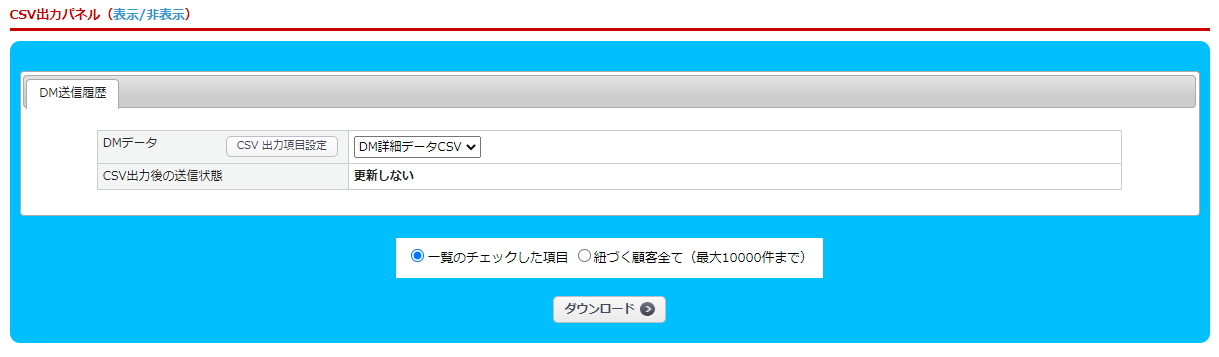
DM詳細データ(検索結果一覧)
選択したDMに紐づいている顧客情報を確認できます。
送信状態が「送信済」の場合は背景色が青色、「未送信」の場合は白色で表示されます。
※紐づいているすべての顧客の送信状態が「送信済」の場合は、DMデータの背景色も青色で表示されます。
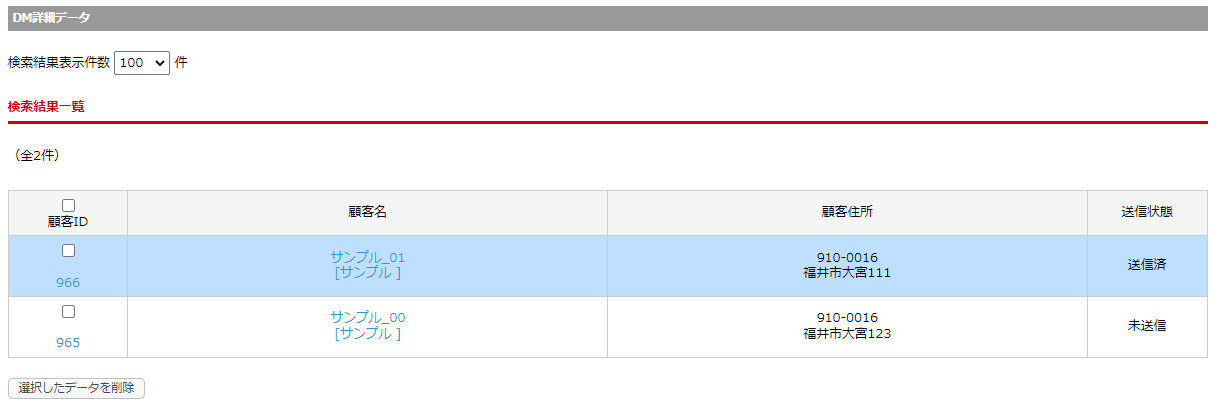
DM送信履歴>顧客紐づけ
DMに紐づける顧客を選択できます。
絞り込みパネル
絞り込みたい条件を設定し【この条件で検索する】をクリックすると、検索結果が一覧表示されます。
「検索」タブ、「定期申込」タブ、「詳細な検索(+)」タブにてそれぞれ詳しい条件での検索ができます。
※検索条件を保存しておくことも可能です。詳しくは<こちら>をご覧ください。
※デフォルトで「DM送信したことがない(DMデータID)」に、選択したDMのIDが設定されています。
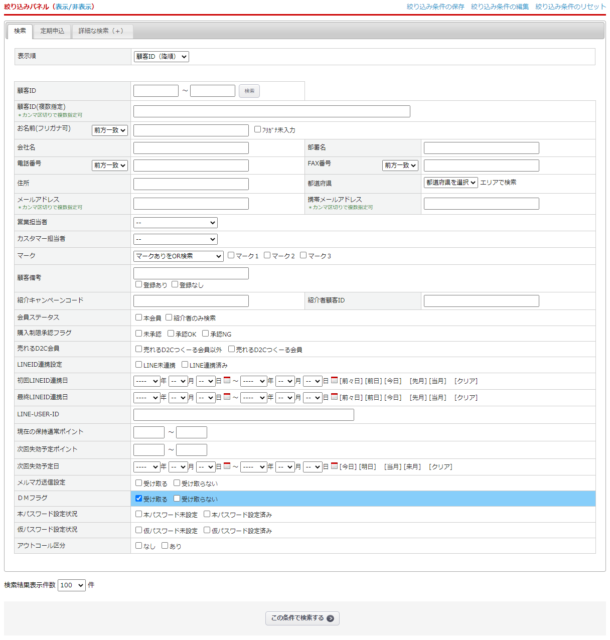
検索結果一覧
顧客データが検索条件に基づいて一覧表示されます。
顧客IDにチェックをいれて【選択した顧客にDMを設定する】ボタンをクリックすると、選択した顧客がDMに紐づきます。
【検索結果全ての顧客にDMを設定する】ボタンをクリックすると、検索結果すべての顧客がDMに紐づきます。
※既に紐づいている顧客は背景色が黄色で表示されます。
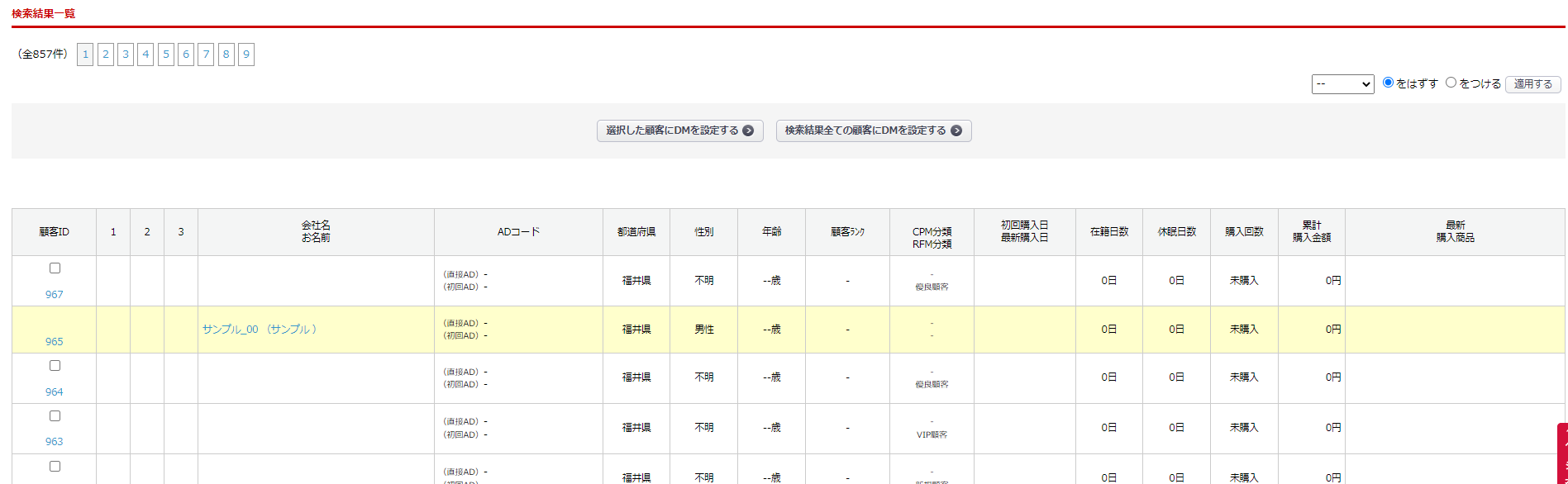
| 検索項目 | 内容 |
|---|---|
| 顧客ID |
登録された顧客に割り振られるIDです。 IDの数字をクリックすることで顧客登録画面が開き、 また、チェックボックスにチェックを入れた場合、 |
| 1~3 | マーク1~3が設定されている場合に各マークが表示されます。 |
| 会社名 お名前 |
登録された会社名、氏名が表示されます。 クリックすることで顧客登録画面が開き、 登録された顧客の情報を確認・変更することができます。 |
| ADコード | 会員登録時に保持していたADコードが表示されます。 |
| 都道府県 | 登録された住所の都道府県名が表示されます。 |
| 性別 | 登録された顧客の性別が表示されます。 |
| 年齢 | 登録された顧客の年齢が表示されます。 |
| 顧客ランク | 顧客ランクが表示されます。 ランクは「運営>顧客ランク管理」での設定内容を基に決まります。 |
| CPM分類 RFM分類 |
※CPM/RFM分析機能ご利用時 「分析>CPM分析一覧」「分析>RFM分析一覧」での設定を基にした分類名が表示されます。 |
| 初回購入日 最新購入日 |
初回購入日と最新購入日が表示されます。 ※出荷済みの受注データを集計対象としています。 |
| 在籍日数 | 初回購入からの最新購入日までの経過日数が表示されます。 ※出荷済みの受注データを集計対象としています。 |
| 休眠日数 | 最終購入日から現在までの経過日数が表示されます。 ※出荷済みの受注データを集計対象としています。 |
| 購入回数 | 現在までの商品購入回数が表示されます。 ※出荷済みの受注データを集計対象としています。 |
| 累計購入金額 | 現在までの累計購入金額が表示されます。 ※出荷済みの受注データを集計対象としています。 |
| 最新購入商品 | 最新の受注の明細情報が表示されます。 |
補足
絞り込み条件の保存・編集・リセットや、マークの一括適用方法は、<顧客>顧客一覧>をご覧ください。

